发布时间:2025-07-31 08: 00: 00
品牌型号:联想GeekPro 2020
系统:Windows 10 64位专业版
软件版本:Affinity Designer V2.5
Affinity Designer的魔术棒工具是抠图的好帮手,如果抠图对象与背景的反差比较大,只要设定合适的容差,就可以简单点击几下完成选区的创建。除了整体选择外,魔术棒也可以在同一张图上按颜色、明暗度来建不同的选区。接下来,本文将介绍Affinity Designer魔术棒工具怎样按颜色批量选区,以及Affinity Designer魔术棒工具容差校准方法的相关内容。
一、Affinity Designer魔术棒工具怎样按颜色批量选区
Affinity Designer的魔术棒工具,又称为整体选择工具,可以用来对图片进行大范围的智能选取。相对于其他自动选择工具,魔术棒的智能性更高。本文会以颜色批量选区为例,教大家怎么用魔术棒工具。
1、在使用魔术棒前,我们要先将Affinity Designer的角色从“Designer(用于矢量设计)”切换到“像素”,因为魔术棒是用来处理像素图像的,矢量图形用不了。

2、切换到像素角色后,在左侧栏点击“整体选择工具”,即魔术棒。这时候,菜单下方的快捷栏会出现模式、源、容差等设置功能,可以用来定制魔术棒的功能。

3、因为我们要按颜色来批量选区,所以在模式这里要选择“添加”,就是每点击一下,就添加一个选区。如果不选择“添加”模式,魔术棒会在每次点击后重新创建选区,这样就没法按颜色来建多个选区。

4、完成魔术棒的模式设置后,如图4所示,在图片的橙色区域点击一下,就可以自动创建橙色选区。

5、同样地,在图片的黄色区域点击,就能创建相应的颜色区域。因为我们事先设置了“添加”模式,所以不同颜色选区是可以共存的。

二、Affinity Designer魔术棒工具容差校准方法
在用Affinity Designer的魔术棒工具时,我们需要设置容差数值,来决定选取的范围大小。很多人想知道容差的校准方法,但其实没有统一的标准,要根据具体的照片内容来决定,如果不清楚怎么设置,可以多次尝试。
1、比如图6所示,将容差设置为4%,可以看到,只选取了少部分的花瓣,说明容差设低了,要调高一点。

2、如果将容差增加到17%,如图7所示,整朵花都选上了,包括叶子、花杆等,说明17%的容差可以容纳较多的色彩,选取的范围大。

3、除了用容差来限制魔术棒的选取范围外,还可以通过“优化”功能来调整选区。优化主要通过画笔涂抹的方式,进一步改善选区的效果,操作的灵活性会更高。

4、切换到背景,如图9所示,在画笔花瓣以外的部分涂抹,可以将多余的花枝去除。

5、优化好选区后,可以选择让选区以选取项、新建图层、蒙版等方式输出,这里我们选择“新建图层”的选项。

6、输出新建图层后,花瓣抠图会在独立的新图层放置,我们可以复制、剪切、变换花瓣。

7、这里我们选择将抠出来的花瓣复制到其他图片里面,由于输出的抠图图层本身背景是透明的,所以可以随意加到其他图片,实现合成图片的效果。

三、小结
以上就是关于Affinity Designer魔术棒工具怎样按颜色批量选区,Affinity Designer魔术棒工具容差校准方法的相关内容。魔术棒是抠图的神器,只要设置合适的容差,只要点击几下就能画好选区。即使有一些细节没画好,也可以用优化功能轻松处理好。大家如果不懂怎么抠图,不妨试用一下Affinity Designer的魔术棒工具,免费试用版软件可以在Affinity中文网站下载。
展开阅读全文
︾
读者也喜欢这些内容:
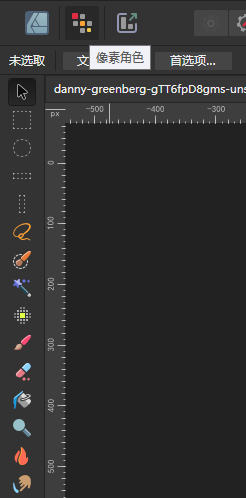
Affinity Designer纹理工具如何添加噪点 Affinity Designer纹理工具颗粒密度控制方法
在Affinity Designer设计图形时,如果想加一些噪点纹理,用画笔工具就可以了。因为Affinity Designer可以将图片添加为笔刷,我们只要将噪点图片创建为笔刷,就可以用画笔直接画出噪点。接下来,本文将介绍Affinity Designer纹理工具如何添加噪点,以及Affinity Designer纹理工具颗粒密度控制方法的相关内容。...
阅读全文 >

Affinity Designer颜色取样如何同步色板 Affinity Designer颜色取样全局替换方案
有些图片的配色很好看,我们怎样才能用上这些颜色?其实用Affinity Designer的拾色工具就很简单,软件可以自动识别颜色,并将它们添加到色板上。另外,Affinity Designer还可以创建全局色,这样我们就能批量修改图形的颜色。接下来,本文将会介绍Affinity Designer颜色取样如何同步色板,Affinity Designer颜色取样全局替换方案的相关内容。...
阅读全文 >

Affinity Designer钢笔工具如何优化路径 Affinity Designer钢笔工具锚点平滑控制方法
钢笔工具是Affinity Designer常用的矢量工具之一,它主要是通过两个点来确定线条的。我们可以用它来画直线、曲线,用途比较广。相比于其他的矢量工具,如铅笔、画笔等,钢笔操作起来更灵活,因为可以用手柄来调整曲线的弧度。接下来,本文将介绍Affinity Designer钢笔工具如何优化路径,以及Affinity Designer钢笔工具锚点平滑控制方法的相关内容。...
阅读全文 >

Affinity Designer矢量工具如何精准绘制曲线 Affinity Designer矢量工具节点编辑校准步骤
矢量图形有放大不失真、文件小等优点,因此logo、文字海报等,常常都会用这类图形来设计。常用的矢量工具包括钢笔、铅笔、画笔等,它们画出的图形可能会有线条类型上的区别,但共同点都是由点、线组成,可以任意放大或缩小。本文将会介绍Affinity Designer矢量工具如何精准绘制曲线,以及Affinity Designer矢量工具节点编辑校准步骤的相关内容。...
阅读全文 >